硬盘录像机常见问题及解决
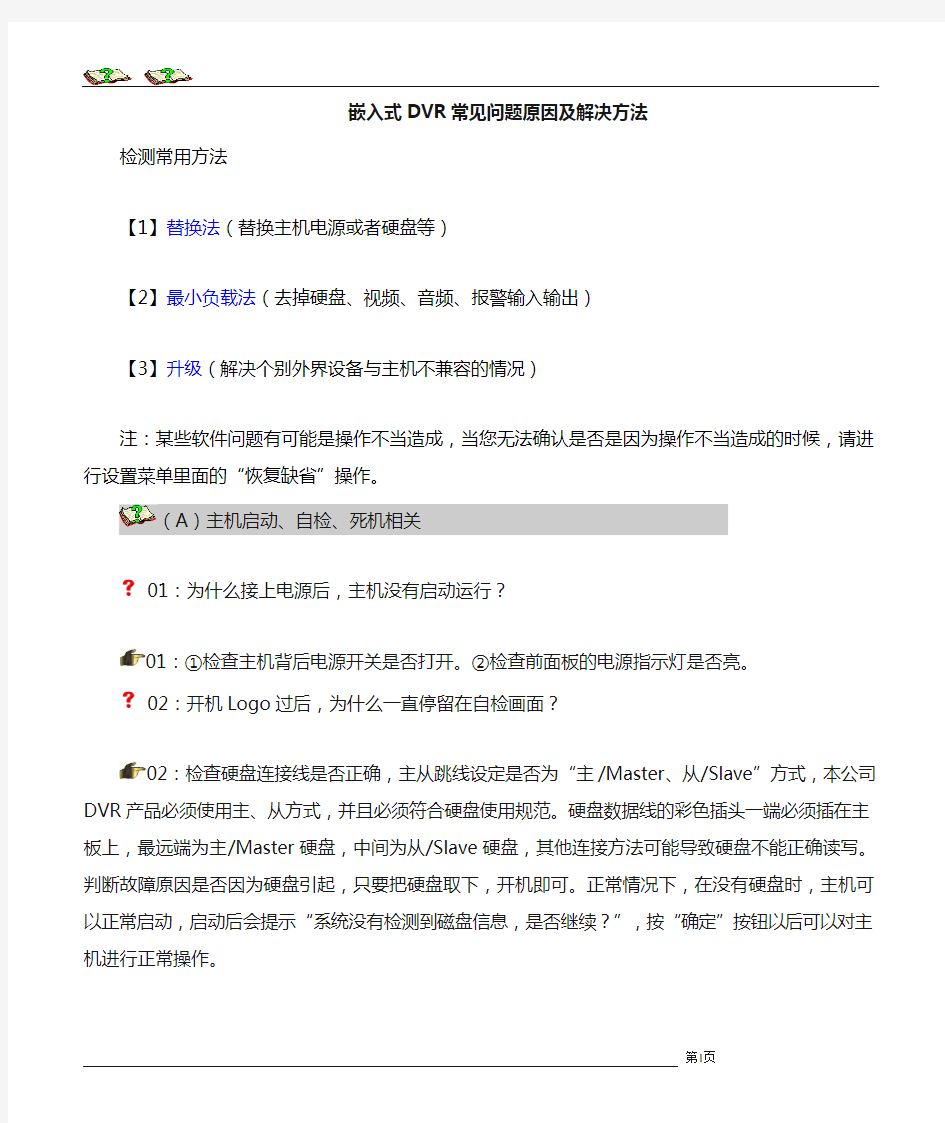
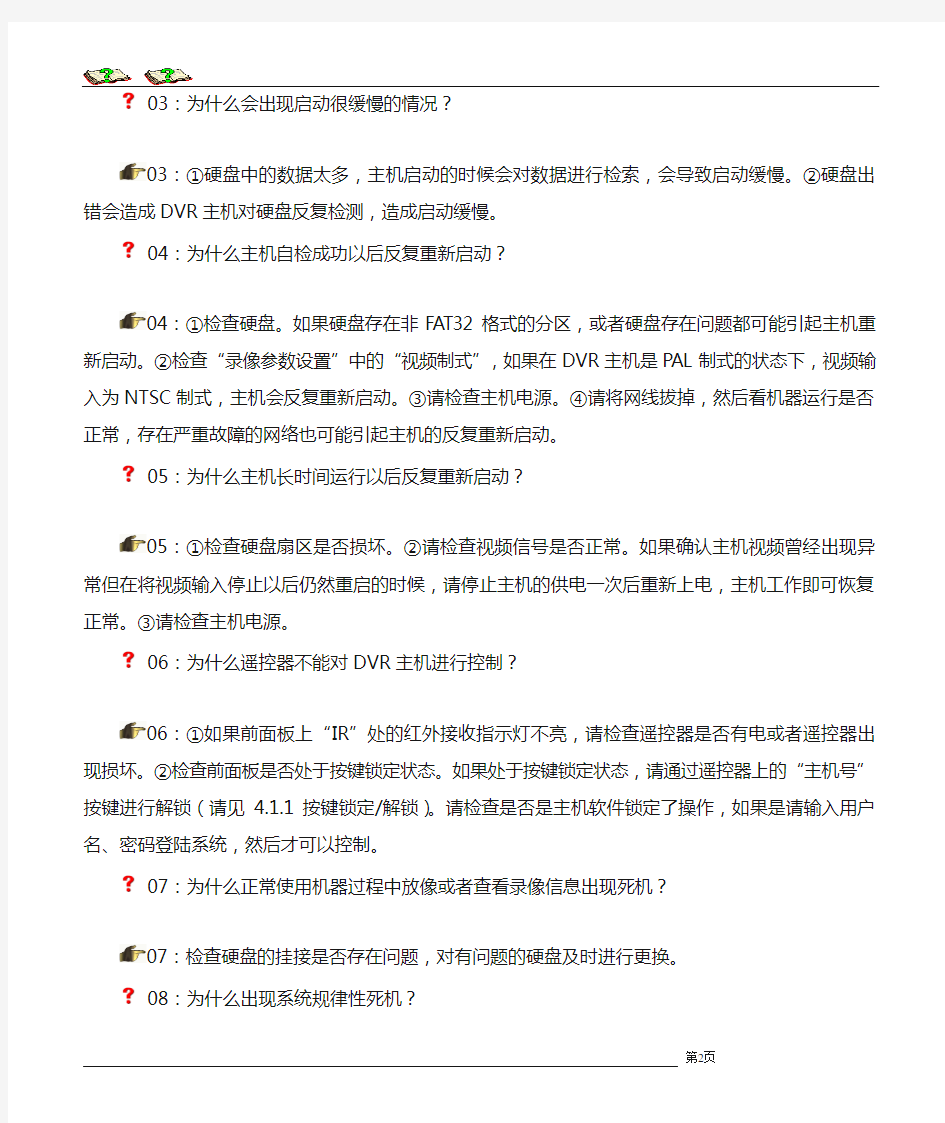
嵌入式DVR常见问题原因及解决方法
检测常用方法
【1】替换法(替换主机电源或者硬盘等)
【2】最小负载法(去掉硬盘、视频、音频、报警输入输出)
【3】升级(解决个别外界设备与主机不兼容的情况)
注:某些软件问题有可能是操作不当造成,当您无法确认是否是因为操作不当造成的时候,请进行设置菜单里面的“恢复缺省”操作。
(A)主机启动、自检、死机相关
01:为什么接上电源后,主机没有启动运行?
01:①检查主机背后电源开关是否打开。②检查前面板的电源指示灯是否亮。
02:开机Logo过后,为什么一直停留在自检画面?
02:检查硬盘连接线是否正确,主从跳线设定是否为“主/Master、从/Slave”方式,本公司DVR产品必须使用主、从方式,并且必须符合硬盘使用规范。硬盘数据线的彩色插头一端必须插在主板上,最远端为主/Master硬盘,中间为从/Slave硬盘,其他连接方法可能导致硬盘不能正确读写。判断故障原因是否因为硬盘引起,只要把硬盘取下,开机即可。正常情况下,在没有硬盘时,主机可以正常启动,启动后会提示“系统没有检测到磁盘信息,是否继续?”,按“确定”按钮以后可以对主机进行正常操作。
03:为什么会出现启动很缓慢的情况?
03:①硬盘中的数据太多,主机启动的时候会对数据进行检索,会导致启动缓慢。②硬盘出错会造成DVR主机对硬盘反复检测,造成启动缓慢。
04:为什么主机自检成功以后反复重新启动?
04:①检查硬盘。如果硬盘存在非FAT32格式的分区,或者硬盘存在问题都可能引起主机重新启动。
②检查“录像参数设置”中的“视频制式”,如果在DVR主机是PAL制式的状态下,视频输入为NTSC制式,主机会反复重新启动。③请检查主机电源。④请将网线拔掉,然后看机器运行是否正常,存在严重故障的网络也可能引起主机的反复重新启动。
05:为什么主机长时间运行以后反复重新启动?
05:①检查硬盘扇区是否损坏。②请检查视频信号是否正常。如果确认主机视频曾经出现异常但在将视频输入停止以后仍然重启的时候,请停止主机的供电一次后重新上电,主机工作即可恢复正常。③请检查主机电源。
06:为什么遥控器不能对DVR主机进行控制?
06:①如果前面板上“IR”处的红外接收指示灯不亮,请检查遥控器是否有电或者遥控器出现损坏。
②检查前面板是否处于按键锁定状态。如果处于按键锁定状态,请通过遥控器上的“主机号”按键进行解锁(请见4.1.1按键锁定/解锁)。请检查是否是主机软件锁定了操作,如果是请输入用户名、密码登陆系统,然后才可以控制。
07:为什么正常使用机器过程中放像或者查看录像信息出现死机?
07:检查硬盘的挂接是否存在问题,对有问题的硬盘及时进行更换。
08:为什么出现系统规律性死机?
08:如果遇到数字硬盘录像机定时死机,如:每天早上7:30左右死机。这种情况一般容易在工厂出现,原因是工厂的强电冲击视频线缆,使主机不能正常工作,导致系统死机。只有改善电源供电或者隔离数字硬盘录像系统才能解决问题。
09:升级操作以后为什么在监视器(或电视机)上看不见图像或者是无法启动?
09:升级过程中请务必保持供电系统的稳定,如果升级过程中意外停电,会造成升级失败,严重的会引起主机无法启动。这个时候请重新对DVR 主机进行升级操作(升级操作请见4.13)。如果再次升级无法成功或无法进入升级状态,请联系供货商。
(B )画面显示、图像监看相关
01:为什么在监视器或者电视机上,图像显示黑白?
01:检查视频输入、DVR 主机、监视器或者电视机的制式是否完全一致。如果没有完全一致,请将监视器或者电视机制式选择置于自动识别状态。
02:为什么监视器或者电脑显示器上无任何显示?
02:①在系统上电并开机启动时有一个黑屏的过程,一般在30秒左右。 ②若在开机后长时间(60秒以上)没有图像显示,请检查监视器是否打开,视频线是否正确连接。在确认以上情况后,可检查硬盘录像机的前面板上PWR 灯是否点亮,如果前面板显示正常,说明系统通讯正常,可以通过将视频信号直接接到监视器上,检查是否有信号,以检查线路是否存在故障。③请检查主板上面是否亮起3颗灯,如果只亮一颗灯,代表主机没有开机上电,请按照开机步骤进行开机操作。
03:为什么图像水波纹明显,出现干扰失真?
03:①视频接线是否存在短路或者断路,或者是虚焊以及连接不好的情况。②视频电缆受到强电干扰,视频电缆不可以和强电线路一并走线,同时请选用质量过关的屏蔽线缆。③在整个系统中,只能采用中心机单点接地,不能使用多点接地,否则会引起共模干扰,请将DVR 主机通过机身后侧的接地螺丝接入大地。④检查摄像机或者监视器以及线路是否存在老化问题。
04:为什么使用显示器的时候会出现花屏或者偏色、颜色失真的现象?
04:①检查主板到VGA 板的插线是否连接良好,同时检查VGA 连接线本身是否良好。②检查机器的散热是否良好。③调整主机的视频参数到合适图像效果( 请见4.2 视频参数调节 )。④适当调整电脑显示器上的亮度以及对比度。
05:为什么使用电脑显示器的时候图像扭曲变形或者是无法充满整个屏幕?
05:①对于图像扭曲变形的问题,请参照电脑显示器使用说明,在“窗口形状调整”中对桶形、枕形、梯形、平行四边形以及旋转功能进行调整,以达到合适的效果。②对于无法充满整个屏幕的现象,请使用“窗口缩放”以及水平和垂直大小调整功能进行调整。
06:主机启动起来以后,某个通道黑屏且没有通道标题显示,如何解决?
06:请恢复一次默认设置,就可以解决上述问题。
07:为什么主机端回放录像的时候有马赛克出现?
07:①如果在录像的时候格式化硬盘,回放的录像会出现马赛克。②机器刚启动起来的录像内容回放的时候存在马赛克。③在录像进行中进行录像参数的调节会导致录像内容出现马赛克。④录像参数调节过低会导致录像质量整体下降,有时候也会出现马赛克。⑤硬盘存在坏的扇区或存在逻辑损坏等也会导致回放录像的时候有马赛克产生。
(C )客户端安装、监看相关
01:为什么不可以安装客户端?
01:①没有安装DirectX8.1以上版本加速软件,请安装DirectX8.1以上版本加速软件。②没有设置屏幕分辨率为1024×768,请设置屏幕分辨率为1024×768。
02:怎样实现远程监控?
02:①在正确安装与主机配套的客户端以后,有可以供监控系统使用的网络。
②能为数字硬盘录像机提供IP 地址:a 、局域网内,手动分配一个固定的IP 地址或者自动获取地
址;b 、Internet ,申请一个固定的IP 地址或者自动获取一个地址。
③客户能使用PING 命令测试与服务器的连接状态,确认能PING 通。
④客户机设定正确的服务器IP 地址和端口号。
⑤服务器提供给客户机一个注册密码及相应的使用权限。
03:为什么使用客户端远程监控主机的时候出现马赛克或者图像停止?
03:①网络状况不稳定,请检查网络是否存在网络繁忙或者是网络阻塞的情形。如果网络存在丢包或者网络拥挤,客户端图像会出现马赛克。②主机在重新启动。③用户使用客户端登陆主机、修改设置等操作影响了主机CPU 的占用率。④如果是点播的图像,请检查主机端是否也存在马赛克或者图像停止的现象。如果是,说明主机端的录像内容存在异常。⑤win2003操作系统客户端访问主机,登陆成功后如果打不开图像或者是打开图像有色点,进行如下设置可以解决以上两个问题:在桌面上空白处点鼠标右键,选择属性->设置->高级->疑难解答->硬件加速选择完全。
04:DVR 主机已经开启,网卡灯已经亮了,为什么ping 不通DVR 主机?
04:请在电脑端运行“arp -d *”命令删除由 inet_addr 指定的项.
05:怎样使用客户端打开主机图像?
05:A. 确认嵌入式主机已经开机。B. 确认嵌入式主机的IP 地址没有被其他电脑或者主机占用。C. 确认电脑端已经正确的安装了客户端程序(配套客户端程序在购买主机时附送的光盘内)。D. 使用ping 命令检查电脑是否已经与主机建立连接。如果不通,请点击“开始”,在运行栏输入并运行“arp -d *”命令,删除由 inet_addr 指定的项.
如下是例子: 如下图表示电脑与192.168.0.9这台DVR 已经建立连接。
如下图表示电脑与192.168.0.11这台DVR 没有建立连接。
E. 进入客户端程序(用户名为admin ,密码为123)。
F. 在客户端右侧的登陆框输入已经建立连接的主机的地址,主机端用户名,主机端密码,点击登陆,就可以登陆成功。
注:如果还是不能登陆成功,请对以上用户名以及密码进行确认,查看是否有IP 冲突,或者重复检查A->F 步骤。如果还是不可以,请卸载客户端程序,选择新的目录安装后,再执行A->F 步骤。
06:使用客户端的时候为什么出现远程监控已经连接但打不开图像的情况?
06:①请确认客户端与主机软件是否配套。②检查电脑是否开启了防火墙,如果是请关闭防火墙,或者将防火墙的安全级别适当降低。③检查电脑显示属性的颜色质量是否为24位。如果颜色质量为24位.请将其调整到16位或者32位。本公司客户端只可以在16位或者是32位的颜色质量下运行.④请尝试关闭/启用主机端的广域网增强,某些机器在无法接收多播数据的情况下会出现虽然可以登陆但是无法打开图像的情形.⑤请检查你的电脑主机显卡芯片是哪种,有一些的显卡是不可以开启图像的。⑥请修改客户端程序里面“本地设置”中的视频绘制方式为系统内存。⑦检查“高级功能”中是否开启网络视频丢帧优化。
07:客户端的关闭与远程关闭是什么意思?
07: 举例说明:使用客户端在两台电脑上开启了某台嵌入式主机的图像,第一台开启了通道1、2、3、4、5的图像,第二台开启了2、3、4、5、6的图像。当第一台点击关闭图像的时候,只会关闭本机的图像。当点击远程关闭的时候,它会关闭主机发送出来的图像。也就是它会关闭另外一台的图像。
08:为什么出现点击对讲后马上提示对讲结束?
08:请检查是否使用了防火墙(尤其是天网防火墙),如果使用了防火墙,会出现无法对讲的情况。
09:为什么打开图像的时候,客户端程序会崩溃?
09:请卸载您先前安装的客户端程序,重新进行安装,或者换个新的目录,安装新版本的客户端程序。
10:为什么ping的通,客户端程序连接不上主机?
10:①请检查主机IP 是否发生冲突。②检查用户名和密码是否输入正确。
(D)录放像、录像数据、备份相关
01:为什么录像内容没有音频?
01:①检查是否是启动了“静音”功能。②请检查录像参数设置中是否选中音频的录制。③检查音频输入连线,检查实时声音是否存在。
02:为什么手动录像开启情况下,录像信息里面没有录像数据?
02:①检查硬盘连接线是否正确,主从跳线设定是否为“主/Master、从/Slave”方式,本公司DVR 产品必须使用主、从方式,并且必须符合硬盘使用规范。②是否对数据进行了刷新。最新的录像数据只有在刷新的时候才可以在录像信息中看见。同时为了提高数据的刷新速度和提高主机的稳定性,每一天的数据段最多为512条可见。③如果没有设置硬盘为数据区,虽然录像有指示,但是仍然会出现没有录像数据的现象。④所进行的查询设置是否正确,需要选择“手动录像”或“所有录像”才能刷新到信息。
03:为什么不能进行定时录像或者是定时录像时间内没有录像数据?
03:①定时录像时间段设置不对。两个时间段的设定应该遵循前小后大的原则。同时注意时间的设定应该是在00:00-24:00之间的任意时间段。②定时录像时间段内供电被意外断开。③用户需要的数据已经被覆盖。④用户的硬盘出现物理损坏或者是逻辑出错,导致数据无法正常的刷新出来。
04:为什么查看录像数据信息的时候刷新速度很慢?
04:如果您使用了移动录像方式或者报警录像方式,或者是在手动录像和定时录像期间出现频繁的停止、开启录像,造成了太多的数据段,就会导致刷新录像信息比较慢。
05:为什么不能进行移动录像或报警录像?
05:①移动录像或报警录像时间段设置不对。两个时间段的设定应该遵循前小后大的原则。②移动检测区域未选中,请正确选择检测区域;报警录像联动通道未选中,请正确选择联动通道。③移动检测灵敏度调整的太低,适当调高灵敏度;报警触发不正确,请检查连线报警输入以及报警触发装置。
06:为什么录像内容不是连续的?
06:①如果是手动录像或者是定时录像方式,检查使用期间是否出现了断电或者电压等异常。②如果使用的是移动录像和报警录像,请确认是否是有频繁的报警出现。报警的时候会触发录像,根据先前设置的录像时间,录像会持续相应的时间。
07:为什么录像打开的情况下,自动覆盖功能不起作用?
07:①检查是否设定“录像覆盖方式”为“自动循环”。②检查磁盘是否出现错误或者物理损坏。如果是逻辑错误,请将硬盘挂接到电脑上删除分区信息或者是将硬盘拿去维修后挂回主机就可以恢复正常。如果是物理损坏,请更换硬盘。
08:如何对数据进行备份或者是刻录成光碟?
08:①在DVR主机上设置备份盘,使用主机的“备份”按键将数据备份到DVR主机上。②使用与主机
配套的客户端,连接主机以后使用备份功能将DVR 的资料备份到电脑上,然后再刻录成光碟。注:刻录光碟的时候,请一并刻录客户端软件到光盘。
09:为什么使用客户端程序备份主机数据的时候,点击备份后没有反应?
09:检查是否开启了防火墙。开启了防火墙后,可能会导致使用客户端程序无法备份主机端数据的情况发生。
10:为什么显示备份成功,备份列表中没有数据显示?
10:主机端不可以备份15分钟之内的数据。(例如:现在时间为12:00,那么11:45-12:00之间的录像数据是不可以备份的。)
11:为什么放像的时候出现时间突然跳过去的情况?
11:此种情况一般都是因为调整时间所致。为了避免此种情形的发生,请在调整时间之前确认数据是否需要保存,如果不需要保存,请在调整时间主机起来以后对硬盘进行一次格式化操作。
12:为什么放像的时候图像缓慢?
12:①请检查是否在慢放的状态。本公司的主机支持1/2、1/4、1/8、1/16倍速的慢放。②请检查硬盘接线是否良好,同时检查硬盘是否存在损坏的扇区。当硬盘存在坏的扇区时,会出现放像停顿以及放像花屏的现象。
13:实时图像或者放像图像为什么会有抖动?
13:①设置录像机制式与摄像机制式相同。②请摘掉硬盘,检查没有硬盘挂接的时候,是否正常。
(E )报警、云台控制
01:怎样使用探头报警功能?
01:探头报警是采用通用探头(如:烟感探头、红外探头等)输出的开关量通过报警处理模块将信号传送到主机系统,联动录像或者开关量输出,本公司所有DVR 产品均支持常开常闭探头。①当您所使用的报警设备功率过大时,请在接报警输入接口之前采用继电器级联方式扩展,否则可能烧坏报警输出模块;②当您所使用的联动报警输出设备是高频设备(如:高频灯光等)时,请使用继电器级联方式扩展,否则可能因为高频感应,使报警模块工作不正常。
02:如何连接多台前端设备(解码器、球型摄像机等)
02:①采用星型接法:将多台解码器控制线(RS485)并联在与嵌入式主机相连的RS485总线上,并将解码器地址拨码开关拨到合适的位置,建议解码器地址号最好跟通道号相一致。②采用总线接法:将一台解码器上的485+、485-分别对应接在硬盘录像机的RS485的 485+和485-,另一台接在上一台解码器的485+和485-上。如果出现有时不能控制的情况,请查看云台的使用说明,并接入一个120欧姆的终端电阻。
03:为什么移动录像和报警录像启用的时候产生误报?
03:检查并适当调节移动侦测的灵敏度。(移动检测是对光线的强弱进行检测,光线的变化也会引起移动报警的触发。)
04:为什么视频丢失或者视频异常的时候不能报警?
04:只有当“通道设置”中的“视频丢失报警”被选中以后,出现视频丢失或者视频异常的时候才会有报警提示。
05:为什么无法清除报警?
05:只有使用遥控器才可以清除报警。按下遥控器上的“报警清除”按键,输入用户名、密码,按下“确定”,报警就会清除。
06:为什么不可以对云台进行控制?
06:①检查云台485控制线是否正确的连接到DVR 主机,注意区分正负(485+,485-)。②检查云台本身控制协议以及波特率是否和DVR 主机设置的云台控制协议以及波特率相符合。③检查云台本身设置的地址码和DVR 主机通道设置中设置的是否一致(如不能控制,可以往前或者往后调整一个地址码进行测试)。④如果是几台主机连上同一个云台,必须启用嵌入式主机“网络设置”选项里面的“启动串口键盘”一项。
【注:主机已经有30多种常用的协议,请耐心测试你的云台或者高速球协议是否能够与我们的配合使用】
07:为什么不可以多台嵌入式主机控制同一个云台?
07: ①检查云台485控制线是否正确的连接到DVR 主机。②检查云台本身控制协议以及波特率是否和DVR 主机设置的相符合。③检查云台本身设置的地址码和DVR 主机通道设置中设置的是否一致(如不能控制,可以往前或者往后调整一个地址码进行测试)。④启用嵌入式主机“网络设置”选项里面的“启动串口键盘”一项。
注塑成型常见问题及对策
制品缺陷及产生的原因克服方法 ■真空泡 原因:厚壁部的料流快速冻结,收缩受到阻止,充模不足因而产生内部真空泡。模具温度不合适。料筒温度不合适。注塑压力和保压不足。 处理方法避免设计不均匀壁厚结构。修正浇口位置使流料垂直注入厚壁部。提高模具温度。降低料筒温度。增加注塑压力和保压压力。 ■因水分的存在而产生气泡 原因:粒料的干燥程度不够而引起树脂水解。 处理方法:充分进行预干燥注意料斗的保温管理 ■熔合痕 原因:模料筒温度不合适。注塑压力不合适。模具温度不作乱。模槽内未设排气孔。 处理方法:提高料筒温度。增大注塑压力。提高模具温度。设置排气孔。 ■凹痕 原因:因冷却速度较慢的厚壁内表的收缩而产生凹痕(壁厚设计不合理)。注塑压力不够。注塑量不够。模具温度过高或注塑后的冷却不够。保压不足。浇口尺寸不合理。避免壁厚的不均匀。
处理方法:提高注塑压力。增大注塑量。如模具温度合理则需加长冷却时间。处长保压时间。放大浇口尺寸,特别是其厚度。 ■糊斑(全部或部分变色) 原因:料筒温度设定不合理。料筒内发生局部存料现象。树脂侵入料筒和注口的结合缝内(长期存料)。装有倒流阀或倒流环。因干燥不够而引起的水解。注塑机容量过大。 处理方法:降低料筒温度。避免死角结构。设法消除结合部的缝隙。避免使用倒流阀和倒流环。按规定条件进行预干燥。选择适当容量的注塑机。 ■银纹 原因:料筒温度不合适。流料的停留时间过长。注塑速度不合适。浇口尺寸不合理。粒料的干燥度不够。注塑压力不合适。 处理方法:降低料筒温度。消除存料现象。降低注塑速度。放大浇口尺寸。按规定条件进行预干燥。降低注塑压力。 ■浇口处呈现波纹(不透明) 原因:注塑速度不合适。保压时间不合适。模具温度不合理。浇口尺寸不合理。 处理方法:提高注塑速度。缩短保压时间,使充模后不再有熔料注入。提高模具温度。放大浇口尺寸。 ■漩纹及波流痕 原因:模具温度不合适。注塑压力不合适。浇口尺寸不合理。
视频监控使用中常见的四个问题及注意事项
视频监控是安全防范系统的重要组成部分,它是一种防范能力较强的综合系统。视频监控以其直观、准确、及时和信息内容丰富而广泛应用于许多场合。近年来,随着计算机、网络以及图像处理、传输技术的飞速发展,视频监控技术也有了长足的发展。 下面就介绍视频监控常见问题 一、实时图像问题,如视频图像色彩、亮度失真严重等 可能原因: 1.用BNC做输出时,N制和PAL制制式选择不正确,图像会变黑白 2.硬盘录像机与监视器阻抗不匹配 3.视频传输距离过远或视频传输线衰减太大 4.硬盘录像机色彩、亮度等设置不正确 二、硬盘录像机无法控制云台 可能原因: 1、前端云台故障 2、云台解码器设置、连线、安装不正确 3、硬盘录像机中云台设置不正确 4、云台解码器和硬盘录像机协议不匹配 5、接多个解码器时,云台解码器A B线最远端需要加120欧电阻来消除反射和阻抗匹配,否则会造成云台控制不稳定 6、距离过远 三、单路、多路、全部视频无输出 可能原因: 1.程序不匹配,重新升级正确的程序 2.图像亮度都变成0,恢复默认设置 3.视频输入信号无或太弱 4.设置了通道保护(或屏幕保护) 四、硬盘录像机启动几分钟后会自动重启或经常死机 可能原因: 1.输入电压不稳定或过低 2.硬盘跳线不正确 3.硬盘有坏道或硬盘线坏 4.开关电源功率不够 5.前端视频信号不稳定 6.散热不良,灰尘太多,机器运行环境太恶劣 硬盘录像机使用维护应该注意事项是什么? 1、请保证硬盘录像机远离高温的热源及场所。 2、请保持硬盘录像机机箱周围通风良好,以利于散热。 3、线路板上的灰尘在受潮后容易引起短路,影响硬盘录像机正常工作甚至损坏硬盘录像机,为了使硬盘录像机能长期稳定工作,请定期用对电路板、接插件、机箱风机、机箱等进行除
安防视频监控系统常见故障分析及解决办法
安防视频监控系统常见故障分析及解决办法 如何针对不同的故障情况采取相应的措施来解决问题,对提高监控系统质量,确保系统的稳定运行意义重大。下面就个人的一些工程经验谈谈视频监控系统的常见故障点和解决故障的经验。 1、由于监控系统其设备之间的连结涉及很多条线路,如果处理不好,特别与主要设备相接的线路连接不当或连接错误,就会出现断路、短路、线间绝缘不良、误接线等导致设备性能下降甚至毁损的问题。在这种情况下,应根据故障现象冷静分析与排查,判断哪些线路连接出现问题时可能产生什么样的故障现象。另外,需注意各系统设备与各种线路的连接应符合监控系统长时间运行的要求。 2、传输线缆的特性阻抗不匹配可能导致在监视器画面上产生若干条间距相等的竖条干扰,且干扰信号的频率基本是行频的整数倍。这种干扰现象是由视频电缆的特性阻抗和分布参数都不符合要求而综合引起的。对于此类干扰应尽量使系统内各设备阻抗匹配,特别在选购视频电缆时,要确保线缆质量,必要时应对电缆进行抽样检测。 3、通信接口或通信协议等参数未设置好,这种情况经常出现在控制主机与解码器或控制键盘等有通信控制关系的设备之间。也就是说,选用的控制主机与解码器或控制键盘等,在工程安装时没有设置好通信协议等参数所造成的,所以,主机、解码器、控制键盘等在安装时应注意通信协议等参数的设定。 4、视频干扰的常见故障。
在监视器的画面上出现一条黑杠或白杠,并且向上或向下滚动,其即是所谓的50HZ工频干扰。这种干扰多由因前端与控制中心两个设备的接地不当形成电位差环路进入系统引起的,也有可能设备本身电源性能下降引起。 图像有雪花噪点,这类干扰主要由传输线上信号衰减以及耦合了高频干扰所致。 视频图象有重影,或是图像发白、字符抖动,或是在监视器的画面上产生若干条间距相等的竖条干扰。这是由于视频传输线或者是设备之间的特性阻抗不是75Ω,导致阻抗不匹配造成的。 斜纹干扰、跳动干扰、电源干扰。这种干扰轻微时不会淹没正常图像,但严重时使图像扭曲而无法观看。其产生的原因较多也较复杂,比如视频传输线的质量不好,特别是屏蔽性能差,或是供电系统的电源有杂波,也可能因为系统附近有很强的干扰源。 大面积网纹干扰,也称单频干扰。这种现象主要由于视频电缆线的芯线与屏蔽网短路、断路造成的故障,或因BNC接头接触不良所致。 5、电源问题引发的设备故障,主要有如下几种可能: 供电线路或供电电压不正确; 功率不够(或某一路供电线路的线径够,降压过大等); 供电系统的传输线路出现短路、断路、瞬间过压等。 需注意的是,因供电错误或瞬间过压会导致设备损坏的情况发生。因此在供电之前,一定要认真严格地进行核对与检查,绝不能掉以轻心。
视频监控系统常见十六种故障的解决方法
视频监控系统常见十六种故障的解决方法 在一个监控系统完工以后需要进入调试阶段、试运行阶段以后才能交付使用,有可能出现各种故障现象,例如常见的:不能正常运行、系统达不到设计要求的技术指标、整体性能和质量不理想,特别是对于一个复杂的、大型的监控工程项目来说,是在所难免的,这是就需要我们去做相应的处理来解决故障,保证系统的正常运行。 1、电源不正确引发的设备故障。 电源不正确大致有如下几种可能:供电线路或供电电压不正确、功率不够(或某一路供电线路的线径不够,降压过大等)、供电系统的传输线路出现短路、断路、瞬间过压等。特别是因供电错误或瞬间过压导致设备损坏的情况时有发生。因此,在系统调试中,供电之前,一定要认真严格地进行核对与检查,绝不应掉以轻心。 2、由于某些设备的连结有很多条,若处理不好: 特别是与设备相接的线路处理不好,就会出现断路、短路、线间绝缘不良、误接线等导致设备的损坏、性能下降的问题。在这种情况下,应根据故障现象冷静地进行分析,判断在若干条线路上是由于哪些线路的连接有问题才产生那种故障现象。因此,要特别注意这种情况的设备与各种线路的连接应符合长时间运转的要求。 3、设备或部件本身的质量问题。 各种设备和部件都有可能发生质量问题,纯属产品本身的质量问题,多发生在解码器、电动云台、传输部件等设备上。值得指出的是,某些设备从整体上讲质量上可能没有出现不能使用的问题,但从某些技术指标上却达不到产品说明书上给出的指标。因此必须对所选的产品进行必要的抽样检测。如确属产品质量问题,最好的办法是更换该产品,而不应自行拆卸修理。 4、设备(或部件)与设备(或部件)之间的连接不正确产生的问题大致会发生在以下几个方面: ⑴阻抗不匹配。 ⑵通信接口或通信方式不对应。这种情况多半发生在控制主机与解码器或控制键盘等有通信控制关系的设备之间,也就是说,选用的控制主机与解码器或控制键盘等不是一个厂家的产品所造成的。所以,对于主机、解码器、控制键盘等应选用同一厂家的产品。 ⑶驱动能力不够或超出规定的设备连接数量。比如,某些画面分割器带有报警输入接口在其产品说明书上给出了与报警探头、长延时录像机等连接的系统主
海康威视硬盘录像机常见问题解决方式
海康威视客户端4.01使用配置相关注意事项 1.安装客户端软件选择单机版还是网络版?目前4.01客户端分成2个版本,分别是单机版和网络版。 单机版即以前的互相独立的分控模式,每个安装客户端的分控点分别独立的对设备进行操作,客户端之间并不进行数据的交互。 网络版客户端适用于集中监控的模式,由网络版服务器端和若干网络版客户端构成一个系统的整体,由服务器端统一进行用户的权限配置和设备的添加管理。网络客户端只能按照服务器端给配置的网络用户来登录服务器获取设备信息。 因此,网络版的使用是一个整体,必须有服务器端的运行才能保证系统的使用,更适合与集中监控的模式,单独网络版的客户端无法正常运行。在较小的监控系统下,可以直接使用单机版客户端。 2.安装的时候选择MD卡还是D卡?此时选择MD卡和D卡的版本是指对解码卡的支持,由PC里解码卡的型号来决定。如果采用DS-4002/4MD卡,则需要选择MD卡版本,如果为D卡,则要选择D卡版本客户端。若没有安装解码卡,则2个版本都可以使用,安装MD卡版本即可。 3.客户端的登录? 客户端首次使用,单机版和网络版服务器会提示注册一个超级用户,可自定义用户名和密码。网络版服务器登录的时候服务器地址为当前PC地址,网络版客户端使用网络版服务器分配的用户登录的时候,服务器地址为网络版服务器PC的地址,客户端地址为本机PC地址。 4.客户端使用的初始配置? 客户端端首次使用的时候,都必须将设备添加到列表中才能进行预览、配置、回放等操作。
首先点配置,默认来到设备管理界面,此时中间有2个大的白色矩形框。 在左边边框中右键点击“创建根节点”,在弹出的对话框中区域名可自定义。 右键点击刚添加的根节点,选择“添加设备”,在弹出的对话框中填入设备的IP地址,用户名和密码,修改下通道数,在自定义下设备名称即可。如果使用域名访问,此时将注册模式修改为“普通域名解析”,在填入申请的域名,其余操作可不变。 说明:要保证此时设备的网络配置正常,可以ping到该设备的IP地址,并且设备的用户名和密码要填写正确,设备默认用户名:admin,密码;12345。否则会出现“由于网络原因或DVR忙,注册失败”的错误。 5.流媒体服务器的下载和使用?流媒体服务器的下载地址和客户端4.01放在一起,点击客户端4.01的下载就可以找到。 利用流媒体服务器进行转发的时候,需要客户端4.01的配合使用。 首先,在转发的PC或服务器上安装运行流媒体服务器软件,可简单配置下最大转发路数等信息。 在需要使用的客户端上右键点击根节点选择“添加流媒体服务器”,填入运行流媒体软件的服务器或PC的IP地址,端口号即可。 说明:在使用流媒体服务器转发的情况下,每台客户端都必须要添加流媒体服务器。使用IE访问的时候没有转发的效果。 说明:如有其他问题,可参考客户端安装目录下的使用说明书,按F1键直接调出说明书或拨打我们热线电话(4007005998).
摄像机监控系统连接常见问题
1、由于监控系统其设备之间的连结涉及很多条线路,如果处理不好,特别与主要设备相接的线路连接不当或连接错误,就会出现断路、短路、线间绝缘不良、误接线等导致设备性能下降甚至毁损的问题。在这种情况下,应根据故障现象冷静分析与排查,判断哪些线路连接出现问题时可能产生什么样的故障现象。另外,需注意各系统设备与各种线路的连接应符合监控系统长时间运行的要求。/ p' o9 G7 A* D0 f 2、传输线缆的特性阻抗不匹配可能导致在监视器画面上产生若干条间距相等的竖条干扰,且干扰信号的频率基本是行频的整数倍。这种干扰现象是由视频电缆的特性阻抗和分布参数都不符合要求而综合引起的。对于此类干扰应尽量使系统内各设备阻抗匹配,特别在选购视频电缆时,要确保线缆质量,必要时应对电缆进行抽样检测。 3、通信接口或通信协议等参数未设置好,这种情况经常出现在控制主机与解码器或控制键盘等有通信控制关系的设备之间。也就是说,选用的控制主机与解码器或控制键盘等,在工程安装时没有设置好通信协议等参数所造成的,所以,主机、解码器、控制键盘等在安装时应注意通信协议等参数的设定。 4、视频干扰的常见故障。 ·在监视器的画面上出现一条黑杠或白杠,并且向上或向下滚动,其即是所谓的50HZ 工频干扰。这种干扰多由因前端与控制中心两个设备的接地不当形成电位差环路进入系统引起的,也有可能设备本身电源性能下降引起; ·图像有雪花噪点,这类干扰主要由传输线上信号衰减以及耦合了高频干扰所致;+ F7 b4 h1 }6 V: x# d9 }1 h ·视频图象有重影,或图像发白、字符抖动,或在监视器的画面上产生若干条间距相等的竖条干扰。这是由于视频传输线或者是设备之间的特性阻抗不是75Ω,导致阻抗不匹配造成的;# d5 c7 J# M: v6 s p4 n+ } ·斜纹干扰、跳动干扰、电源干扰。这种干扰轻微时不会淹没正常图像,但严重时使图像扭曲而无法观看。其产生的原因较多也较复杂,比如视频传输线的质量不好,特别是屏蔽性能差,或是供电系统的电源有杂波,也可能因为系统附近有很强的干扰源; ·大面积网纹干扰,也称单频干扰。这种现象主要由于视频电缆线的芯线与屏蔽网短路、断路造成的故障,或因BNC接头接触不良所致。 5、电源问题引发的设备故障,主要有如下几种可能: ·供电线路或供电电压不正确; ·功率不够(或某一路供电线路的线径够,降压过大等);# V2 U9 z' \# ~$ j ·供电系统的传输线路出现短路、断路、瞬间过压等。. _. t6 ]+ |' ?& C 电源干扰及传输稳定性v, z) l& o$ s$ e+ } 需注意的是,因供电错误或瞬间过压会导致设备损坏的情况发生。因此在供电之前,一定要认真严格地进行核对与检查,绝不能掉以轻心。 6、因视频电缆的芯线与屏蔽网短路、断路而造成的故障。这种故障的表现形式是在监视器上产生较深较乱的大面积网纹干扰,以至图像全部被破坏,无法形成图像和同步信号。这种情况多出现在BNC接头或其它类型的视频接头上。即这种故障出现时,往往不会是整条信号线路出现问题,而仅仅出现在那些接头不好的路数上,只要认真逐个检查这些接头,就可以解决。1 q! W2 X7 V1 }: \5 y0 h% p 7、由传输线引入的空间辐射干扰。出现这种干扰现象,多是因为在传输系统、系统前端或中心控制室附近有较强且频率较高的空间辐射源。这种情况的解决办法一是在构建系统时,做到对周边环境的全面了解,进而设法避开或远离辐射源;其次是当无法避开辐射源时,
监控摄像机常见故障排除
监控摄像机常见故障排除: 摄像机等电子产品往往存在着各种不可预见的问题,在我们的售后服务中发现很多的小问题,由于有些现场施工人员对摄像机性能不是很了解,原本可以在本地解决的事,却发回公司,这样既浪费了各位的金钱,又耽误了工期的进程,特此罗列了一些常见的问题,仅供参考 1、红外半球系列机器晚上出现图像照度差、发白或有亮白色光圈现象 该现象是机器装配不当导致的,装配时感光器件(光敏电阻)离半球距离过远会导致红外灯启动不完全造成机器夜间照度差;出现图像发白或亮白色光圈现象主要因红外发光管发出的红外光通过球罩折射到镜头所致,解决此现象就是避免让红外光折射到镜头表面,通常采用海绵圈进行镜头与红外光的隔离,在装配时一定要将球罩紧贴海绵圈 2、夜视型红外防水机白天图像正常,夜间发白 此现象一般因机器使用环境有反射物或在范围很小的空间使用,因红外光反射导致,解决此现象首先应确定使用环境是否有反射物,尽可能改善使用环境,其次检查机器的有效红外距离与实际使用距离是否相应;若一台长距离红外机器在很小的空间使用会因红外光过强导致机器图像发白。 3、无图像 首先检查外加电源极性是否正确,输出电压是否满足要求(电源误差:DC12V±10%,AC24V±5%),其次检查视频连线是否接触良好;若使用手动光圈镜头需检查光圈是否打开,自动光圈镜头则需要调节LEVEL电位器使光圈在合适位置。自动光圈镜头双拨动开发设置(两种驱动):DC驱动/VIDEO驱动,两种不同的驱动有不同的拨码,在启动自动光圈镜头时,拨码一定要符合相应的驱动 4、彩色失真、偏色 可能是白平衡开关(AWB)设置不当,也可能是环境光照条件变化太大,此时应检查开关设置是否在OFF位置,应想办法改善环境的光照条件。 5、图像出现扭曲或几何失真 这种现象可能是摄像机、监视器的几何校正电路有问题或光学镜头的问题,也有可能是视频连接线缆或设备的特征阻抗与摄像机的输出阻抗不匹配. 当出现以上现象时,请先检查所用光学镜头是否异常及监视器的输入阻抗开关是否设置在75Ω端,其次再检查所用视频连接线缆阻抗是否是75Ω。 6、画面出现几道黑色竖条或横条混动这种情况一般是机器供电电源输出电压的纹波太大,应加强滤波并采用性能好的直流稳压电源. 7、使用自动光圈镜头图像过暗首先检查EE/AI功能开关是否设置在AI端,其次检查LEVEL 电位器调节是否合适。 8、图像质量不好 a.检查镜头是否有指纹或太脏。 b.检查光圈有否调好。 c.检查视频电缆接触不良。 d.检查电子快门或白平衡设置有无问题。 e.检查传输距离是否太远。 f.检查电压是否正常。 g.检查附近是否存在干扰源。 h.检查在电梯里安装时要与电梯保证绝缘免受干扰。 i.检查CS接口有否接对。 9、无视频信号输入 电源是否供应正常,面板电源指示是否亮。视频线接口是否正确连接,接口是否牢固。(详细说明在工程调试部分) 10、视频信号显示黑屏 手动光圈镜头:查看光圈是否完全关闭,显示屏的亮度开关是否调得太暗 自动光圈镜头:镜头驱动模式选择是否正确,如果是DC驱动的自动光圈镜头,LEVEL是
视频监控系统常见故障处理方法
网络视频监控系统常见故障解决方法 单词:NVR(网络硬盘录像机)IPC(摄像机) 一、录像机提示“无网络视频”,怎么办? 进入主菜单-通道管理-IP通道内,点击通道状态(黄色感叹号)查看报错提示。 01 网络不可达 若提示网络不可达,(1)请重新检查网线或者是重新配置摄像机IP 地址(进入录像机主菜单-系统配置-网络配置-基本配置内),摄像机的IP地址需要设置成跟录像机在同一个网段,建议录像机不要启用自动获取IPV4地址,然后进入通道管理-IP通道内添加摄像机即可。(2)如果上述办法添加还是提示网络地址不可达,可进入录像机主菜单-通道管理-IP通道内查看摄像头的IP是否与录像机同网段。(3)上述两步如果都尝试了,还是不行,可能是网络本身传输就有问题,建议进入主菜单-系统维护-网络检测-网络检测-目的地址内,输入摄像机的IPV4地址测试,看是否有丢包延时现象。有丢包延时现象即表示网络链路不通,建议检查网线及交换机等组网设备,或者直连录像机测试。(4)需要注意的问题,新版本IPC初次使用需要激活,IPC未激活就添加到NVR上也会出现网络不可达现象。如果通过NVR激活失败,建议可按照步骤一固定录像机的IP地址后重新激活。第三方IPC添加需要注意添加的IP地址,用户名,密码,协议,端口等都需要填写正确。按照上述步骤还是不能正常添加,建议联系官方。 02 用户被锁定/密码错误/0X12 若提示未知错误/用户被锁定/用户名或密码错误。请把该通道删除掉,重启摄像机,然后点击右下角自定义添加输入摄像机密码添加尝试。 若是/P和/N结尾的录像机,摄像机即插即用接入后提示被锁定的话,可以尝试将摄像机恢复出厂设置后重新接入录像机poe口。 二、硬盘录像机添加ip通道后出现黄色感叹号 原因:在添加IP通道时用户名和密码输错导致; 解决办法: (1)首先把刚刚添加的IP通道删除; (2)然后摄像头重启(拔掉电源最佳)---启动后,重新添加IP通道---选择自定义添加(一定要
视频监控系统三大常见故障解决方法
视频监控系统三大常见故障解决方法 一、监控画面卡顿 1、监控画面卡顿 原因一:摄像机自身原因 网络摄像机生产厂家本身技术存在缺陷,生产出来的的网络摄像机长时间运行后会出现延时比较大的现象,大大超过了国标要求的延时时间,给人感觉画面卡顿,只有给摄像机断电后才能恢复正常,对于这种情况建议大家选择大品牌的设备,而且售后有保障的监控产品品牌。 原因二:解码器的解码能力不足 对于使用网络高清硬盘录像机显示存储的客户来说,选择的网络高清硬盘录像机的解码能力也会影响到画面的流畅性,如果连接画面超过解码器的最大解码能力,或者硬盘录像机选择的核心芯片本身处理能力不强,都会导致画面卡顿的现象。 原因三:NVR资源不足 很多监控项目,大家喜欢将NVR满载,或者接入摄像机的像素过高,超出了NVR的能力,就会出现NVR
资源不足,可能会引起画面卡顿或不显示,可以稍微降低码流或减少接入量来解决。 原因四:网线质量太差或距离太远 使用的网线质量太差,不是采用无氧铜质材料。一般正规国标网线最远传输距离建议不要超过100米,而劣质网线的传输性能更会大打折扣,如果采用了劣质网线,前期画面可能一切正常,后期随着线路的氧化衰减,容易导致信号传输丢包,时断时连,画面卡顿等现象。这种情况建议在施工中选择质量好的国标网线,可以通过测试百米电阻来判断网线好坏。 原因五:交换机的选择以及网络结构不合理 交换机的选择也会直接影响到画面的流畅性,如果选择的交换机为非线速交换机,就会导致画面卡顿。选择交换机时不能单单只看包转发率、与背板带宽,尤其是核心交换机的选择,目前国内的很多厂家对于包转发率与背板带宽这两个数据标的很虚,不能够反映出交换机的真实性能,所以在选择核心交换机时务必选择大品牌,详细了解交换机的用途与参数。 建议8个点以下可使用百兆交换机,8个点以上需使用带千兆上传口的交换机。超过50个点位就需要三
硬盘录像机常见问题解答
硬盘录像机常见问题解答 1、问:机器开机后会有“嘀-嘀-嘀-嘀嘀”的声音警告 答:可能原因: 1NVR中没有装硬盘,如果不需要装硬盘,请到异常配置菜单中,关闭“硬盘错误” 这个异常类型的声音警告设置 2NVR中装了硬盘但没有进行初始化,如果已经安装了硬盘,请到硬盘管理菜单中,把相应的硬盘初始化 3硬盘坏,请更换硬盘 2、问:开机后,硬盘录像机无法正常启动 答:可能原因: 1输入电源不正确 2开关电源线接触不好 3开关电源坏 4程序升级错误 5硬盘损坏或硬盘线问题 6前面板故障 7硬盘录像机主板坏 3、问:硬盘录像机启动几分钟后会自动重启或经常死机 答:可能原因: 1输入电压不稳定或过低 2硬盘有坏道或硬盘线坏 3开关电源功率不够 4前端视频信号不稳定
5散热不良,灰尘太多,机器运行环境太恶劣 6硬盘录像机硬件故障 4、问:启动后找不到硬盘 答:可能原因: 1硬盘电源线没接 2硬盘电缆线坏 3硬盘坏 4主板SATA口坏 5、问:单路、多路、全部视频无输出 答:可能原因: 1程序不匹配,重新升级正确的程序 2未连接前端设备 3视频输入信号无或太弱 4设置了通道保护(或屏幕保护) 5设备硬件故障 6、问:本地回放查询不到录像 答:可能原因 1硬盘数据线或跳线错误 2硬盘坏 3升级了与原程序文件系统不同的程序 4想查询的录像已经被覆盖 5录像没有打开 7、问:本地查询录像花屏 答:可能原因:
1程序数据读取出错,码流显示很小,回放时满屏马赛克,一般机器关机重启后正常 2硬盘数据线和硬盘跳线错误 3硬盘故障 4机器硬件故障 8、问:监视无声音 答:可能原因 1不是有源拾音器 2不是有源音响 3音频线坏 4硬盘录像机硬件故障 9、问:监视有声音,回放没有声音 答:可能原因: 1设置问题:音频选项没有打开 2对应的通道没有接视频,图像蓝屏时,回放会断断续续 10、问:时间显示不对 答:可能原因: 1设置错误 2电池接触不良或电压偏低 3晶振不良 11、问:硬盘录像机无法控制云台 答:可能原因: 1前端云台故障 2云台解码器设置、连线、安装不正确
海康威视硬盘录像机常见问题解决方式
海康威视客户端使用配置相关注意事项 1.安装客户端软件选择单机版还是网络版 目前客户端分成2个版本,分别是单机版和网络版。 单机版即以前的互相独立的分控模式,每个安装客户端的分控点分别独立的对设备进行操作,客户端之间并不进行数据的交互。 网络版客户端适用于集中监控的模式,由网络版服务器端和若干网络版客户端构成一个系统的整体,由服务器端统一进行用户的权限配置和设备的添加管理。网络客户端只能按照服务器端给配置的网络用户来登录服务器获取设备信息。 因此,网络版的使用是一个整体,必须有服务器端的运行才能保证系统的使用,更适合与集中监控的模式,单独网络版的客户端无法正常运行。在较小的监控系统下,可以直接使用单机版客户端。 2.安装的时候选择MD卡还是D卡 此时选择MD卡和D卡的版本是指对解码卡的支持,由PC里解码卡的型号来决定。如果采用DS-4002/4MD卡,则需要选择MD卡版本,如果为D卡,则要选择D卡版本客户端。若没有安装解码卡,则2个版本都可以使用,安装MD卡版本即可。 3.客户端的登录 客户端首次使用,单机版和网络版服务器会提示注册一个超级用户,可自定义用户名和密码。网络版服务器登录的时候服务器地址为当前PC地址,网络版客户端使用网络版服务器分配的用户登录的时候,服务器地址为网络版服务器PC的地址,客户端地址为本机PC地址。 4.客户端使用的初始配置 客户端端首次使用的时候,都必须将设备添加到列表中才能进行预览、配置、回放等操作。 首先点配置,默认来到设备管理界面,此时中间有2个大的白色矩形框。 在左边边框中右键点击“创建根节点”,在弹出的对话框中区域名可自定义。 右键点击刚添加的根节点,选择“添加设备”,在弹出的对话框中填入设备的IP地址,用户名和密码,修改下通道数,在自定义下设备名称即可。如果使用域名访问,此时将注册模式修改为“普通域名解析”,在填入申请的域名,其余操作可不变。 说明:要保证此时设备的网络配置正常,可以ping到该设备的IP地址,并且设备的用户名和密码
电子监控常见问题解决方案
电子监控常见问题解决方案 1、引言 闭路电视监控系统(CCTV)在建筑工程中的应用越来越多,由于建筑物内的电气环境比较复杂,容易形成各种干扰源,如果施工过程中未采取恰当的防范措施,各种干扰就会通过传输线缆进入闭路电视监控系统,造成视频图象质量下降、系统控制失灵、运行不稳定等现象。因此研究闭路电视监控干扰源的性质、了解对闭路电视监控系统的影响方式,以便采取措施解决干扰问题对提高闭路监控系统工程质量,确保系统的稳定运行非常有益。 2、干扰的来源及影响方式 闭路电视监控系统中传输信号的类型主要有两类:一类是模拟视频信号,传输路径由摄象机到矩阵,从矩阵再到显示器或录象机;一类是数字信号包括矩阵与摄象机之间的控制信息传输,矩阵中计算机部分的数字信号。一般设备成为干扰源的可能性很小,因此干扰主要通过信号传输路径进入系统。闭路电视监拧系统的信号传输路径是,能通过视频电缆和传输控制信号的双绞线耦合进系统的干扰有:各种高频噪声比如大电感负载启停,地电位不等引入的工频干扰,平衡传输线路失衡使抑噪能力下降将共频干扰转成了差模干扰,传输线上阻抗不匹配造成信号的反射使信号传输质量下降,静电放电沿传输线进入设备造成接口芯片损伤或损坏。具体表现如下: 由于阻抗不匹配造成的影响在视频图象上表现为重影。在信号传输线上会将在脉冲序列的前后沿形成震荡。震荡的存在使高低电平间的阈值差变小,当震荡的幅值再大或有其他干扰引入时就无法正确分辨出脉冲电平值,导致通信时间变长或通信中断。接地和屏蔽不好会导致传输线抑制外部电磁干扰能力的下降,体现在视频图象就是雪花噪点、网纹干扰以及横纹滚动等;在信号传输线上形成尖峰干扰,造成通信错误。平衡传输线路失衡也会在信号传输线上形成尖峰干扰。静电放电除了会造成设备损坏外,还会影响存储器内的数据,使设备出现些莫名其妙的错误。 3、抗干扰的方法 从干扰源的分析了解到并没有特别的干扰源,消除或者减少上述干扰的理论探讨也有许多,如何针对闭路电视监控工程解决干扰问题,很少有文献涉及,下面就闭路电视监控工种中常见的干扰及解决方法进行些探讨。 3.1数字信号传输中的抗干扰措施 在弱电系统工程中数字信号的传输通常指长线传输,常见的方式有:通过调制、解调方法在电力线或视频线上传输数字信号;通过工业标准的通信网络进行传输,比如RS422、
监控系统的常见故障与排查
监控系统的常见故障与排查 在一个监控系统进入调试阶段、试运行阶段以及交付使用后,有可能出现这样那样的故障现象,如:不能正常运行、系统达不到设计要求的技术指标、整体性能和质量不理想,亦即一些“软毛病”。这些问题对于一个监控工程项目来说,特别是对于一个复杂的、大型的监控工程来说,是在所难免的。 1、电源不正确引发的设备故障,电源不正确大致有如下几种可能。 ·供电线路或供电电压不正确。 ·功率不够(或某一路供电线路的线径不够,降压过大等)。 ·供电系统的传输线路出现短路、断路、瞬间过压等。 ·特别是因供电错误或瞬间过压导致设备损坏的情况时有发生,因此,在系统调试以前,供电以前,一定要认真严格的进行核对与检查,绝不应掉以轻心。 2、三可变镜头的摄像机及云台不旋转/镜头不动作 ·这些设备的连结有很多条,常会出现断路、短路、线间绝缘不良、误接线等导致设备的损坏、性能下降的问题。 ·特别值得指出的是,带云台的摄像机由于全方位的运动,时间长了,导致连线的脱落、挣断是常见的。因此,要特别注意这种情况的设备与各种线路的连接应符合长时间运转的要求。 3、设备或部件本身的质量问题。 ·从理论上说,各种设备和部件都有可能发生质量问题。但从经验上看,纯属产品本身的质量问题,多发生在解码器、电动云台、传输部件等设备上。值得指出的是,某些设备从整体上讲质量上可能没有出现不能使用的问题,但从某些技术指标上却达不到产品说明书上给出的指标。因此必须对所选的产品进行必要的抽样检测。如确属产品质量问题,最好的办法是更换该产品,而不应自行拆卸修理。 4、由于对设备调整不当产生的问题。 ·比如摄像机后截距的调整是非常细致和精确的工作,如不认真调整,就会出现聚焦不好或在三可变镜头的各种操作时发生散焦等问题。 ·摄像机上一些开关和调整旋钮的位置是否正确、是否符合系统的技术要求、解码器编码开关或其它可调部位设置的正确与否都会直接影响设备本身的正常使用或影响整个系统的正常性能。 5、设备(或部件)与设备(或部件)之间的连接不正确产生的问题大致会发生在以下几个方面: ·阻抗不匹配。 ·通信接口或通信方式不对应。 ·驱动能力不够或超出规定的设备连接数量。 1、监视器的画面上出现一条黑杠或白杠,并且或向上或向下慢慢滚动。故障的可能两种不同原因。 ·要分清是电源的问题还是地环路的问题,一种简易的方法是,在控制主机上,就近只接入一只电源没有问题的摄像机输出信号,如果在监视器上没有出现上述的干扰现象,则说明控制主机无问题。接下来可用一台便携式监视器就近接在前端摄像机的视频输出端,并逐个检查每台摄像机。 ·如有,则进行处理,如无,则干扰是由地环路等其它原因造成的。 2、监视器上出现木纹的干扰。 这种干扰的出现,轻微时不会淹没正常图像,而严重时图象就无法观看了(甚至是破坏同步)。这种故障现象产生的原因较多也较复杂。大致有如下几种原因:
海康威视硬盘录像机常见问题解决方式审核稿
海康威视硬盘录像机常见问题解决方式 标准化管理处编码[BBX968T-XBB8968-NNJ668-MM9N]
1.安装客户端软件选择单机版还是网络版? 目前4.01客户端分成2个版本,分别是单机版和网络版。 单机版即以前的互相独立的分控模式,每个安装客户端的分控点分别独立的对设备进行操作,客户端之间并不进行数据的交互。 网络版客户端适用于集中监控的模式,由网络版服务器端和若干网络版客户端构成一个系统的整体,由服务器端统一进行用户的权限配置和设备的添加管理。网络客户端只能按照服务器端给配置的网络用户来登录服务器获取设备信息。 因此,网络版的使用是一个整体,必须有服务器端的运行才能保证系统的使用,更适合与集中监控的模式,单独网络版的客户端无法正常运行。在较小的监控系统下,可以直接使用单机版客户端。 2.安装的时候选择MD卡还是D卡? 此时选择MD卡和D卡的版本是指对解码卡的支持,由PC里解码卡的型号来决定。如果采用DS-4002/4MD卡,则需要选择MD卡版本,如果为D卡,则要选择D卡版本客户端。若没有安装解码卡,则2个版本都可以使用,安装MD卡版本即可。 3.客户端的登录? 客户端首次使用,单机版和网络版服务器会提示注册一个超级用户,可自定义用户名和密码。网络版服务器登录的时候服务器地址为当前PC地址,网络版客户端使用网络版服务器分配的用户登录的时候,服务器地址为网络版服务器PC的地址,客户端地址为本机PC 地址。
4.客户端使用的初始配置?客户端端首次使用的时候,都必须将设备添加到列表中才能进行预览、配置、回放等操作。首先点配置,默认来到设备管理界面,此时中间有2个大的白色矩形框。在左边边框中右键点击“创建根节点”,在弹出的对话框中区域名可自定义。右键点击刚添加的根节点,选择“添加设备”,在弹出的对话框中填入设备的IP 地址,用户名和密码,修改下通道数,在自定义下设备名称即可。如果使用域名访问,此时将注册模式修改为“普通域名解析”,在填入申请的域名,其余操作可不变。说明:要保证此时设备的网络配置正常,可以ping到该设备的IP地址,并且设备的用户名和密码要填写正确,设备默认用户名:admin,密码;12345。否则会出现“由于网络原因或DVR 忙,注册失败”的错误。 5.流媒体服务器的下载和使用? 流媒体服务器的下载地址和客户端4.01放在一起,点击客户端4.01的下载就可以找到。 利用流媒体服务器进行转发的时候,需要客户端4.01的配合使用。 首先,在转发的PC或服务器上安装运行流媒体服务器软件,可简单配置下最大转发路数等信息。 在需要使用的客户端上右键点击根节点选择“添加流媒体服务器”,填入运行流媒体软件的服务器或PC的IP地址,端口号即可。 说明:在使用流媒体服务器转发的情况下,每台客户端都必须要添加流媒体服务器。使用IE访问的时候没有转发的效果。 海康威视硬盘录像机常见问题解决方式 海康威视系列硬盘录像机常用设置与操作
视频监控系统常见问题及解决方法
视频监控系统常见问题及解决方法 视频监控系统一般由前端设备、传输线路、控制及显示设备三大部分组成。前端设备主要包括摄像机、云台、解码器,以获取监视目标的信息;传输线路通过视频线、通讯线将前端设备所获取的信息传送至控制中心,并通过电源线为前端设备供电;控制及显示设备主要包括矩阵控制主机、录像机、监视器、图像分割器、电源、控制台、电视墙、控制机柜等,以完成对传送回来的信息的处理、切换、分割及控制。在视频监控系统中,设备自身的故障一般比较少见,即使出现,也比较容易解决,而大多数问题往往出现在传输线路的敷设、连接、控制设备的连接等施工、安装过程中。以下对视频监控系统常见的一些故障进行简要分析介绍。 1.无图像显示,无视频信号 故障现象描述:线路正常连接、通电后,中控室显示终端上无图像显示,硬盘录像机“无视频信号”、矩阵、图形分割器等“No signal”提示存在。 原因分析:此现象一般情况可断定前端视频信号没有正常传送回控制设备,有可能是摄像机未正常供电,没有工作;电源线断路,摄像机未通电;视频线断路;BNC头焊接不牢靠等。 解决方法:首先确认摄像机是否通电,是否正常工作;如果摄像机未通电,则检查电源、变压器、电源线等;如果摄像机通电,则可用排除法将摄像机直接连接在显示终端观察,如还没有显示,则确定摄像机故障,如有图像显示,则可确定视频传输线路有故障,检查视频线及BNC接头,确认后更换线缆或重新焊接BNC接头。 2.无图像显示,有视频信号 故障现象描述:线路正常连接、通电后,中控室显示终端上无图像显示,黑屏,硬盘录像机“无视频信号”、矩阵、图形分割器等“No signal”提示不存在。 原因分析:此现象与前面介绍第一种现象类似但有本质区别,一般情况可排除传输线路故障,未出现“无视频信号”“No signal”等提示,证明前端视频信号已传送回控制设备,有可能是现场无照明;摄像机镜头光圈关闭;摄像机角度没有调整好;显示器亮度未调整合适;摄像机供电电源功率不够等。 解决方法:首先确认现场照明条件良好,摄像机监视区为可见区域,显示器亮度参数设置正常,然后调整摄像机镜头光圈,如仍然没有图像显示,可用排除法更换摄像机测试,如故障依旧,再更换电源测试。 3.图像质量不好,有干扰
注塑成型常见不良现象及处理措施
射出成型中常见不良现象 产生原因分析及对策 以下所列举的成型中产生的不良原因及对策是指在一般情况下可能出现的﹐也仅以本人在工作中的一些心得﹐体验为例﹐如有不妥或不周之处﹐还请各位行家指正﹗ (一)短射(不饱模) (1)短射(不饱模)﹕即是溶融塑料未能完全填充填满成型空间(模穴)各个角落 的现象。 (2)原因及改善对策(见下表) (二)毛边 (1)毛边﹕即是在分模面﹑流道周围及模仁镶块间隙内出现的膜状或毛刺状的 多余胶料。 (2)原因及改善对策(见下表)
*注﹕成型时间过长﹐模温过低而采用高压﹐高速射出也是产生毛边的常见原因 (三)银线 (1)银条(银线)即是在成型产品表面或表面附近﹐沿塑料流动方向﹐呈放射状 的银白色条纹。 (2)原因及改善对策(见下表)
(四)成品光泽度低 (1)成品光泽度低是指成品表面光泽达不到质量要求﹐表面无折光度。 (2)原因及改善对策(见下表) (五)变形 (1)变形可分为对角线的扭曲及平行边沿的曲翘两种﹐是成品成型中发生的不规则弯曲现象。 (2)原因及发善对策(见下表)
(六)顶白 (1)顶白(也叫白化)是指成品在脱模之际﹐在顶针或其它脱模部位出现白色痕迹。 (2)原因及改善对策(见下表) (七)结合线 (1)结合线是指在成型中﹐二道或多道熔融材料融合时出现的细线状。 (2)原因及改善对策(见下表)
(八)冲料痕 (1)冲料痕是指熔融材料在进料点附近﹐以浇口为中心而呈现的条纹状。 (2)原因及改善对策 (九)异色(黑纹) (1)异色(黑纹)是指在成型过程中﹐在成品表面出现的黑色或其它深色条纹。 (2)原因及改善对策(见下表)
硬盘录像机常见故障及解决办法
硬盘录像机故维修常见故障解决方法 问题:显示器显示画面有抖动感是什么原因? 解答: 这种情况一般是因为显示刷新率设置过低所致,进入“显示属性”点击“设置”,选“高级”,再选“监视器”,把新频率调整到75HZ,确定退出后就可解决此问题。 问题:为什么开机监视一段时间后,显示器出现屏幕保护或者黑屏? 解答: 这种情况是因为没有取消屏幕保护或电源管理设置不当所引起。解决办法是从监控系统退出到WINDOWS操作系统界面后,在界面上点击鼠标右键,选择“属性”后,在出现的标签里选择屏幕保护,选择(无)一项解除屏保。然后点击右下角的设置按钮,在电源使用方案里选择"始终打开",系统等待选择"从不",关闭监视器出选择"从不",“关闭硬盘”处选择"从不",最后点击“确定”即可。 问题:数字硬盘录像机图像显示只有图像没有操作按钮或画面不是充满整个屏幕是什么原因? 解答: 一般情况下是显示分辨率设置没有达到要求,将桌面分辨率设置成1024*768,并将小字体改为大字体即可。 问题:遇到无法循环录像或录像录满后死机情况,怎么解决? 解答: 首先要仔细阅读主机的使用说明,确认现在所设置的录像方式是“一次录像”还是“循环录像”。其次,这种情况很可能和硬盘分区所使用的工具有关,建议不使用任何硬盘分区工具。WINDOWS2000最好是使用它本身带的分区工具来分区。 问题:为什么开机无显示? 请先确认机箱及显示器已正确连接,电源已连接并打开。机体在运输、搬动过程中可能造成内部板卡配件松动,开机前最好打开机箱,确认各部件接插紧密无误后再上电。开机时若主板自检不正常(正常表现为键盘指示LED闪烁一次,主机蜂鸣器发出"嘀"的一声),请关闭电源,检查CPU板及显卡是否插入完全稳固,可将板卡取下重新插上。若按下电源开关后CPU风扇不转动且面板电源指示灯不亮,请检查电源是否连接正确。 问题:为什么会出现系统崩溃?如何恢复? 对windows的不当设置或其他一些软件故障导致系统工作不正常时,会产生系统崩溃。可采用下列方法恢复系统:第一:windows注册表的方法修复系统。如:某次启动系统时因未打开监视器或监视器连接不正常,导致系统再启动时不能正常进入windows,可按照如下步骤修复。 重新启动,在启动过程中按住F8键,在启动方式选择菜单中选"Command Prompt only",启动完毕后键入以下命令行:s canreg /restore选择最近系统正常工作的日期进行恢复。
监控摄像机常见故障以及解决方法
浅谈监控摄像机常见故障和解决方法 如果你在安装的过程中,出现了以下的问题,请对照下列描述解决你的问题: 1.屏幕无图像 A.请检查电源连接 B.请检查视频信号线连接 C. 确实自动光圈镜头驱动模式是否对,DC 驱动镜头请拨摄像机镜头选择开关到DC模式,VIDEO镜头驱动镜头请拨摄像机镜头选择开关到VIDEO模式 2.视频图像不清晰 A.检查镜头是否干净,如果不干净请使用干净的棉布将镜头擦干净 B.调节监视器的亮度和对比度 C.检查摄像机镜头是否直接对着强光,如果是这样,请调节摄像机的位置 D.调节摄像机的后焦 3.屏幕是黑屏 A.请调节监视器的亮度和对比度 B.使用其他的75Ω设备检查问题,检查连接端子 C.检查是否使用了自动光圈镜头后,摄像机后面的电平调节是否关掉了光线进入,如果是请根据摄像机的安装环境,调节视频输出电平。 D.摄像机本身有问题
4.摄像机在使用的过程中表面比较热,并且出现黑色条纹 检查你所配的电源是否按照说明书要求的电压范围配置,检查你的电源的电压输出是否发生了改变。 5.屏幕闪烁 A.检查你的摄像机的镜头是否直接对着强光 B.如果连接的是自动光圈镜头,请检查自动光圈镜头的连接。 6.摄像机运行一段时间后图像出现波纹 检查视频线芯与铜皮,是否有短接现象,周围是否有强干扰源。 7.摄像机的图像时有时无 检查视频线,电源线问题,看视频线和电源线是否出现接触不良。一般在使用的过程中,如果摄像机带有云台,摄像机的线缆没有处理好,在云台的转动中出现了线被来回拉动,导 致线缆里面的线断掉,出现接触不良。摄像机安装在室外,尤其要注意摄像机视频头的防水处理,如果摄像头BNC接头出现了氧化后,也会出现这样的问题。 8.红外机晚上图像模糊,发白,效果差 这类问题主要原因在于红外摄像机的玻璃使用一段时间后,上面灰尘比较多,导致红外灯在近距离就反射回去,所以使图像发白,不清晰。最好定期对摄像机玻璃进行清洁处理。 9.摄像机运行一段时间后图像出现玻璃花
